¿Qué hacer si la batería de mi nuevo teléfono parece agotarse más rápido?
El consumo y la vida útil de la batería varían según una serie de factores, incluida la frecuencia de uso del dispositivo, la cantidad de aplicaciones instaladas y en ejecución, los errores del sistema operativo y la conectividad de la red. Las redes 5G pueden agotar la batería más rápido, pero los teléfonos Galaxy utilizan un software avanzado basado en inteligencia artificial para controlar de manera eficiente el consumo de batería para adaptarse a sus patrones de uso.
Antes de probar las recomendaciones a continuación, asegurate de verificar si el software de tu dispositivo y las aplicaciones relacionadas están actualizadas a la última versión. Para actualizar el software de tu dispositivo móvil, seguí estos pasos:
Paso 1: Ve a Ajustes > Actualización de software.
Paso 2: Tocá Descargar e instalar.
Paso 3: Seguí las instrucciones en pantalla.
El servicio 5G puede consumir más batería.
Mientras estás conectado a una red 5G, tu teléfono puede consumir más batería de lo habitual. Los servicios 5G actuales cumplen con el estándar Non-Standalone (NSA) *, que usa 4G (LTE) y 5G juntos. Por lo tanto, los circuitos 5G y 4G (LTE) se utilizan simultáneamente para el procesamiento de alta velocidad de datos de gran capacidad.
Dado que tu teléfono está conectado a varias redes al mismo tiempo, la batería puede agotarse más rápido de lo que normalmente esperarías, y tu teléfono puede calentarse un poco más que cuando funciona únicamente con 3G o LTE. Para compensar esto, podés utilizar funciones que optimizarán y mejorarán el rendimiento general de tu teléfono.
* NSA (no autónomo): el primer despliegue de redes y dispositivos 5G se pondrá en funcionamiento no autónomo (NSA), lo que significa que las redes 5G serán compatibles con la infraestructura 4G existente. Por lo tanto, los dispositivos habilitados para 5G se conectarán a frecuencias 5G para datos en todo momento, pero seguirán usando 4G para funciones que no sean de datos, como conectarse a estaciones base y servidores.
Nota: Si sientes que el dispositivo se sobrecalienta, no lo uses por un tiempo y espera mientras el dispositivo se enfría.
Cómo optimizar la batería de tu teléfono.
Si deseas extender la duración de la batería de tu teléfono o si sientes que la batería se está agotando rápidamente, podés optimizar tu teléfono en general, administrar la energía de la aplicación y optimizar aplicaciones individuales. Podés reducir el consumo de batería de las siguientes formas.
Podés optimizar tu teléfono usando la función Cuidado del dispositivo para reducir el consumo de batería cerrando las aplicaciones no utilizadas y controlando el uso anormal de la batería. Seguí los pasos a continuación.
Paso 1. Abrí Ajustes y luego seleccioná Cuidado de la batería y el dispositivo.
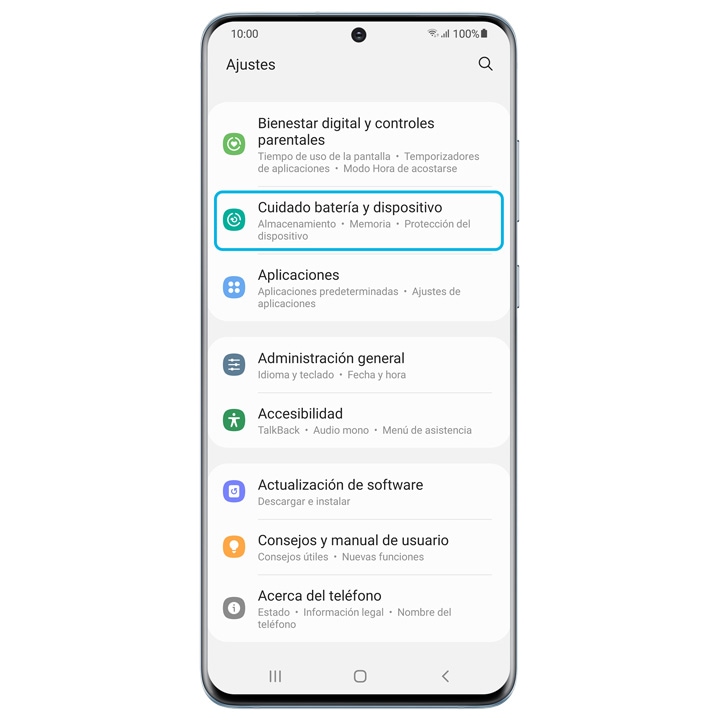
Paso 2. Tocá Optimizar ahora. El cuidado del dispositivo optimiza automáticamente tu teléfono.
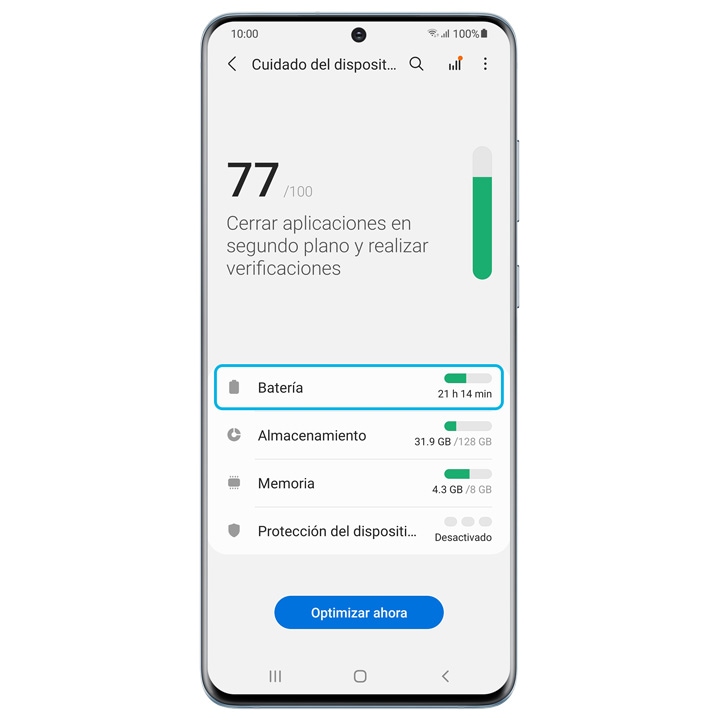
La función de optimización rápida mejora el rendimiento del dispositivo mediante las siguientes acciones.
• Cierra aplicaciones que se ejecutan en segundo plano.
• Gestiona el uso anormal de la batería.
• Analiza en busca de aplicaciones bloqueadas y malware.
Usar la función de auto-optimización.
Podés configurar el dispositivo para que realice la optimización automática cuando no esté en uso. Tocá Más opciones > Automatización > Optimización automática diaria y tocá el interruptor para activarlo.
Cuantas más aplicaciones sin usar se estén ejecutando en segundo plano, más energía consumirá la batería. Se pueden establecer límites de uso en segundo plano para reducir el consumo de batería.
Seguí los pasos a continuación.
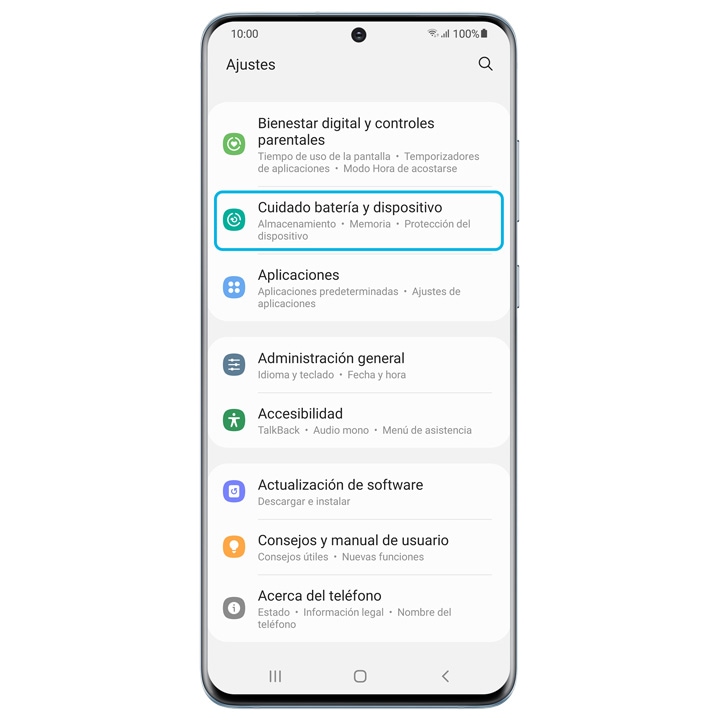
Paso 1. Abrí Ajustes y luego seleccioná Cuidado de la batería y el dispositivo.
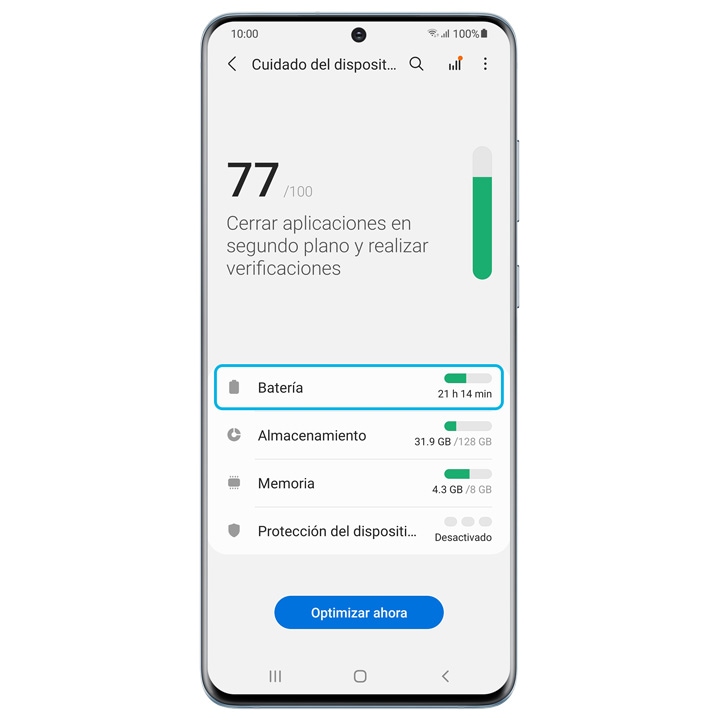
Paso 2. Tocá Batería.
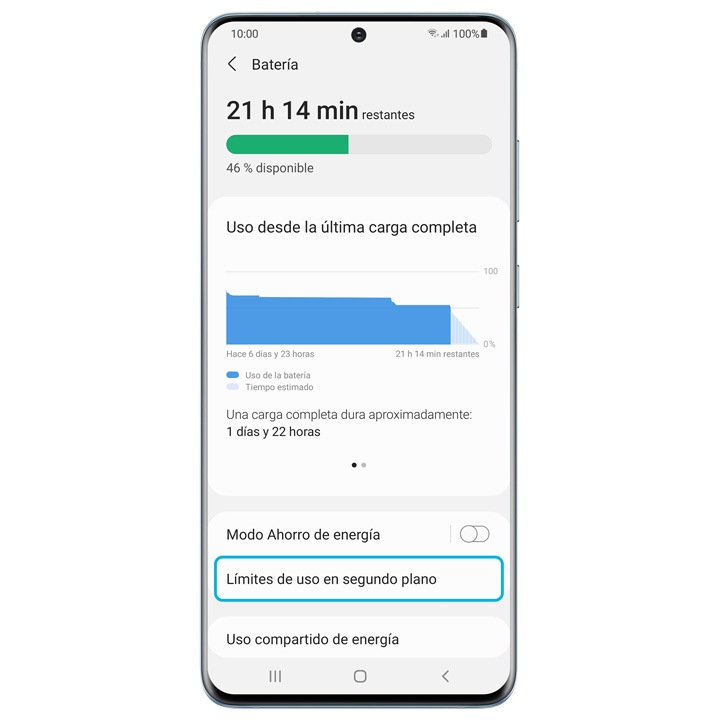
Paso 3. Tocá Límites de uso de fondo.
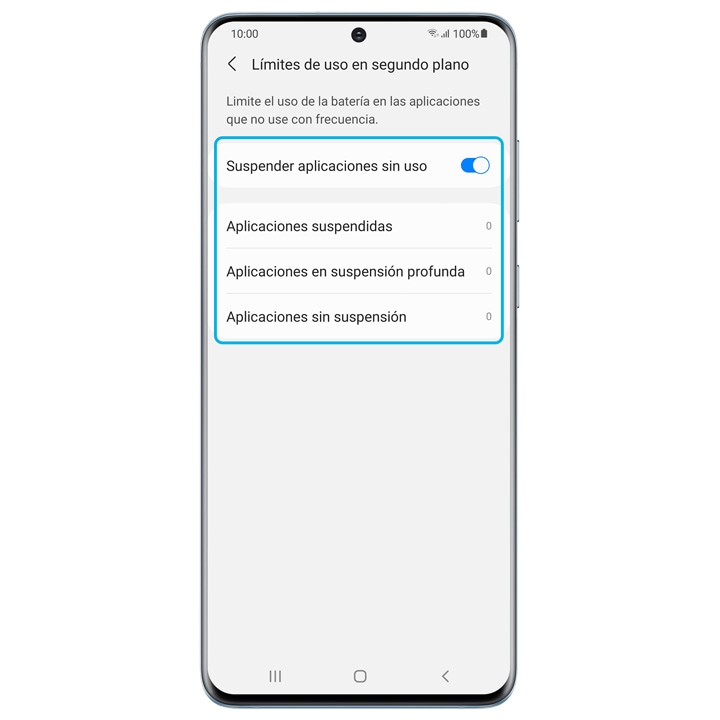
Paso 4. Configurá la aplicación que desea controlar.
Podés elegir entre las siguientes configuraciones:
- Poner en suspensión las aplicaciones que no utilices, lo que pondrá en suspensión automáticamente las aplicaciones si no se han utilizado durante un tiempo.
- Aplicaciones para dormir te permite elegir las aplicaciones que no se ejecutarán en segundo plano. También podés ver tus aplicaciones para dormir actuales.
- Las aplicaciones para dormir profundamente nunca se ejecutarán en segundo plano y solo funcionarán cuando las abras.
- Las aplicaciones sin dormir te permiten elegir qué aplicaciones no se configurarán automáticamente en modo de suspensión.
Podés optimizar aplicaciones individuales para usar menos batería.
Seguí los pasos a continuación.
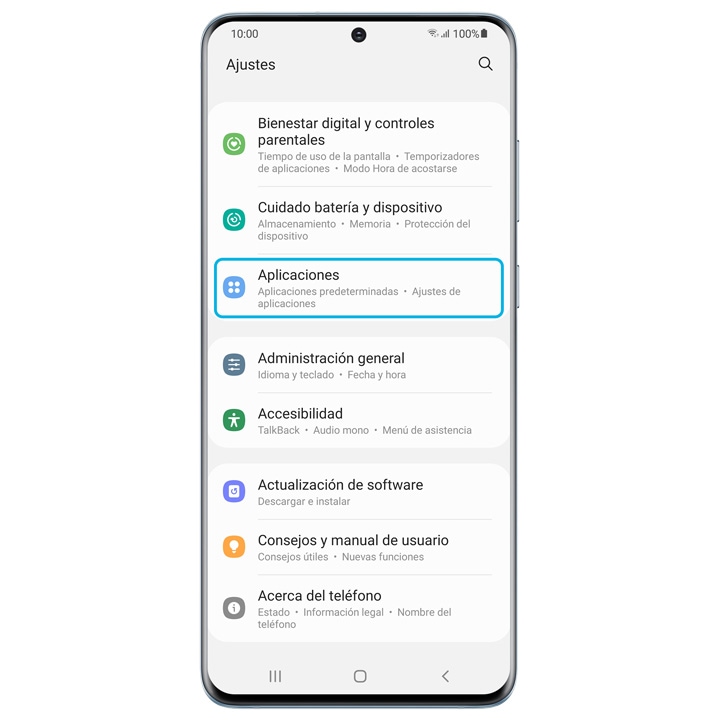
Paso 1. Abrí Ajustes y luego seleccioná Aplicaciones.
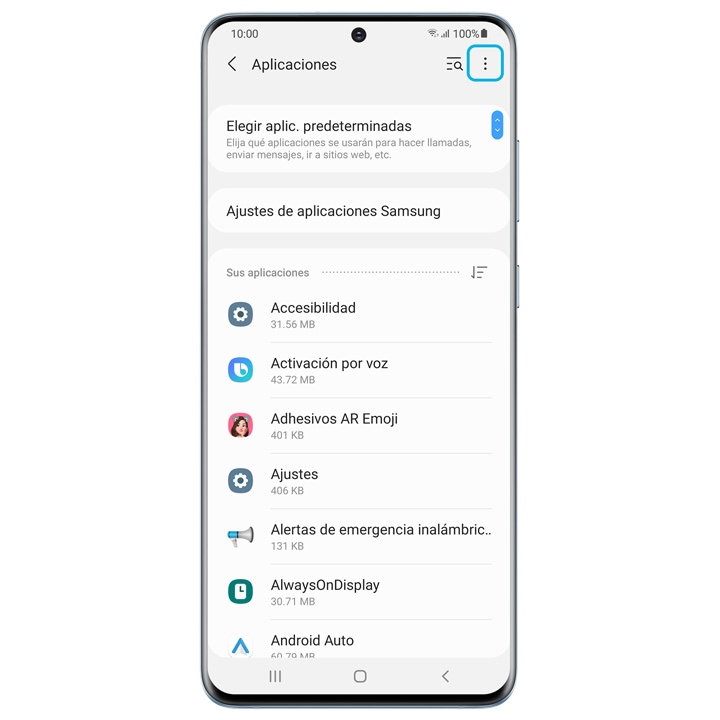
Paso 2. Tocá Más opciones (los tres puntos verticales).
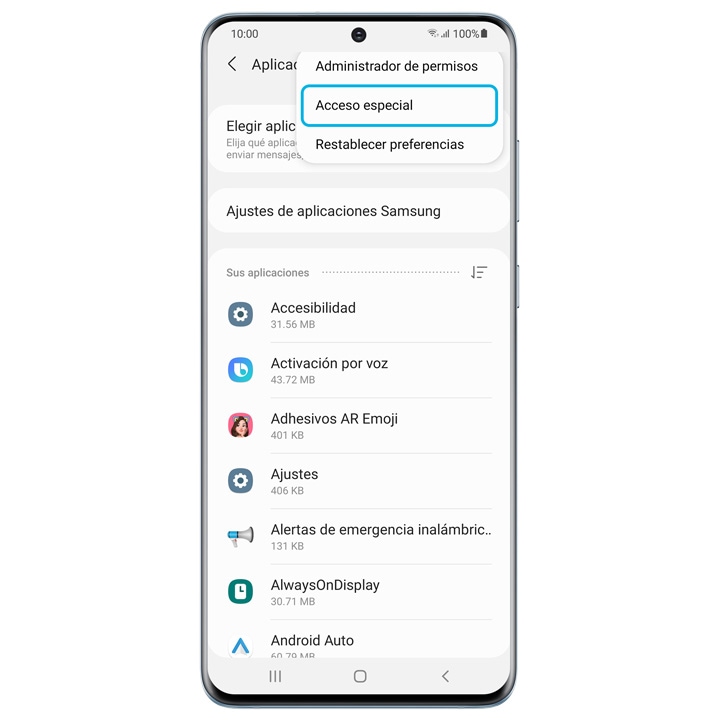
Paso 3. Seleccioná Acceso especial.
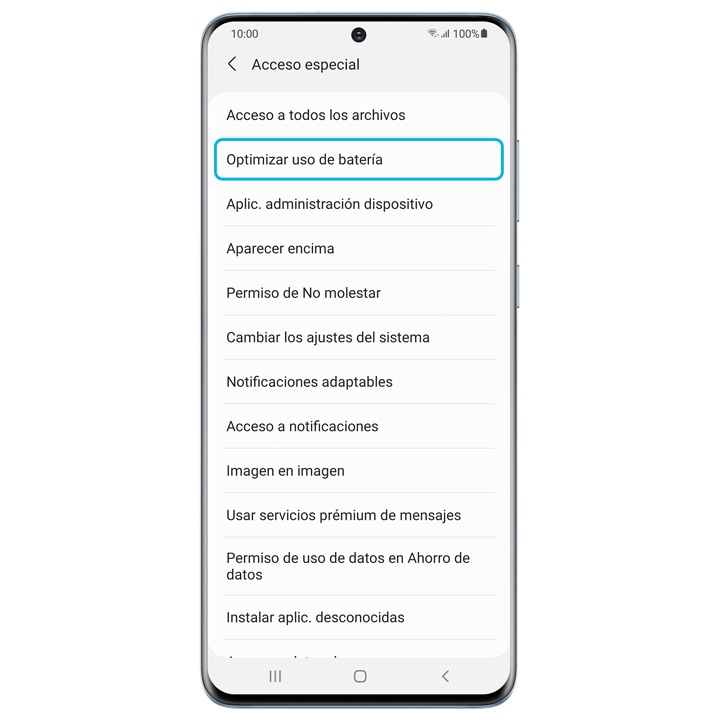
Paso 4. Seleccioná Optimizar el uso de la batería.
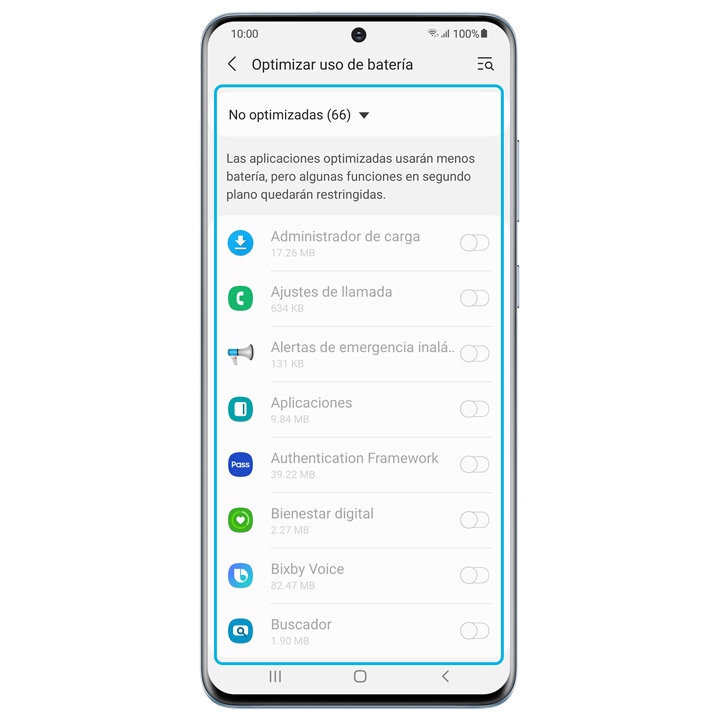
Paso 5. Seleccioná la aplicación que desea optimizar. Las aplicaciones optimizadas consumen menos batería.
Nota:
Las aplicaciones optimizadas usarán menos batería, pero algunas funciones en segundo plano estarán restringidas.
Nota:
- La duración real de la batería varía según el entorno de red, las funciones y aplicaciones utilizadas, la frecuencia de llamadas y mensajes, la cantidad de veces que se cargan y muchos otros factores.
- Las capturas de pantalla y los menús del dispositivo pueden variar según el modelo del dispositivo y la versión del software.
Si tenés dificultades con tu dispositivo móvil, tablet o wearables de Samsung, podés enviarnos una pregunta en la aplicación Samsung Members.
Esto nos permite observar más de cerca lo que está sucediendo. Los datos son anonimizados y solo se conservan durante la investigación. Obtené más información sobre cómo enviar un informe de error a través de Cómo usar la aplicación Samsung Members
Gracias por tus comentarios
Por favor, responde todas las preguntas.





